Heim >Software-Tutorial >Computer Software >So fügen Sie Deckkraft-Keyframes in Final Cut hinzu_Tutorial zum Hinzufügen von Deckkraft-Keyframes in Final Cut
So fügen Sie Deckkraft-Keyframes in Final Cut hinzu_Tutorial zum Hinzufügen von Deckkraft-Keyframes in Final Cut
- PHPznach vorne
- 2024-05-07 10:10:451148Durchsuche
Müssen Sie in Final Cut Änderungen an der Deckkraft Ihrer Clips vornehmen? Diesen Effekt können Sie ganz einfach mit Keyframes erzielen. Dieser Artikel führt Sie durch die detaillierten Schritte zum Hinzufügen von Deckkraft-Keyframes in Final Cut und gibt Ihnen die vollständige Kontrolle über die Deckkraftänderungen Ihres Clips.
1. Klicken Sie zunächst in der finalen Cut-Story-Zeile auf das Videomaterial, dem Sie Deckkraft-Keyframes hinzufügen möchten, und drücken Sie die Tastenkombination STRG plus v.

2. Dann erscheint der Videoanimationseffekt im Fenster. Halten Sie die Option auf der Tastatur gedrückt und klicken Sie mit der linken Maustaste auf die Zeile zur Anpassung der Deckkraft, um Keyframes hinzuzufügen.
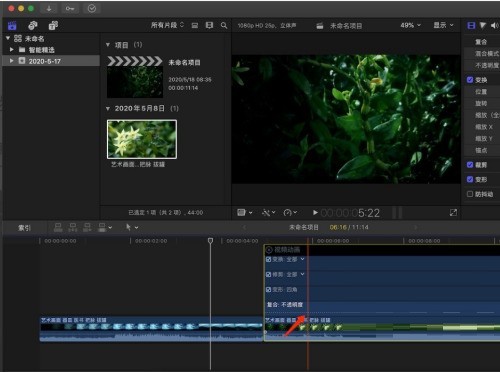
3. Auf die gleiche Weise halten wir weiterhin die Option gedrückt und klicken mit der linken Maustaste, um einen Start-Keyframe hinzuzufügen.
4. Nachdem der Keyframe hinzugefügt wurde, halten Sie die linke Maustaste auf dem Startframe gedrückt und ziehen Sie nach unten.

5. Abschließend haben wir dem Videomaterial eine einfache Deckkraft-Keyframe-Animation hinzugefügt, sodass sich der Videobildschirm beim Abspielen von Grund auf verändert.

Das obige ist der detaillierte Inhalt vonSo fügen Sie Deckkraft-Keyframes in Final Cut hinzu_Tutorial zum Hinzufügen von Deckkraft-Keyframes in Final Cut. Für weitere Informationen folgen Sie bitte anderen verwandten Artikeln auf der PHP chinesischen Website!
In Verbindung stehende Artikel
Mehr sehen- So zeigen Sie versteckte Spiele auf Steam an
- Wie verwende ich geeignete Software, um DLL-Dateien auf einem Win10-Computer zu öffnen?
- So legen Sie das gespeicherte Kontokennwort fest und zeigen das gespeicherte Benutzerkontokennwort im 360-Browser an
- So markieren Sie mit CAD alle Maße mit einem Klick
- So brechen Sie den automatischen Randsprung des IE ab

